iZotope es bien conocida por sus excelentes herramientas de procesamiento de audio y plug-ins, pero ha comenzado a desarrollar también sus propios instrumentos de software. Tal vez no sea una gran sorpresa, dada la experiencia Companys evidente en el mundo DSP, que su sintetizador dedicado primero no sería una emulación de algo viejo, pero una nueva toma en la resíntesis. Un sintetizador que se ve muy diferente a cualquier otro y tiene un enfoque diferente a la resynthesizer otros bien conocidos, Camel Audios Alquimia. Usted verá a partir de una mirada rápida que Iris está basado en tecnología Izotopes análisis espectral como se encuentra en el RX excelente, que es capaz de ofrecer niveles increíbles de acceso no sólo a la forma de onda de una pieza de audio digital, pero le permite ver, editar y manipular a un nivel mucho más fundamental. Izotope dice que tiene un nuevo giro en el diseño de sonido e Iris llama a sí mismo un instrumento visual. Pero estas afirmaciones están justificadas?
Toda la verdad
Iris se presenta en formato RTAS, VST y AU VST3 plug-in de formato para Mac y PC y también funciona en modo autónomo. Se necesita Windows XP o superior, y OS X 10.5.8 o posterior en un Mac Intel. La instalación es muy sencilla, con sólo un par de trabajos de audio para que antes de estas arriba y funcionando. Una rápida lectura de la Guía de introducción se recomienda ya que es una especie muy poco común de sintetizador. Iris trabaja mediante el análisis de muestras de audio, ya sea desde su biblioteca de 500 parches que contienen de 4 GB de muestras de sonido, o de cualquier muestra de arrastrar y soltar desde su escritorio.
Controlar la asignación de las muestras a través de su teclado con la ventana Asignación fácil de utilizar Key.
En la parte superior derecha del sintetizador son cuatro ranuras. Aquí se puede activar hasta tres capas de muestras por más un parche de sonido secundario para reforzar un poco las cosas. Haga clic en cualquiera de ellas para ver la muestra en ese espacio particular, el zoom al máximo, o haga clic en el botón Todos para verlas todas a la vez. Esto tiene la ventaja de que puede editar en la vista Todos los sonidos, lo cual es muy útil. Debajo de cada una de las cuatro ranuras se puede activar un botón de vínculo que une a los parámetros de todas las ranuras que tienen este botón activado. Así cambiando un control en una tendría el mismo efecto sobre las otras.
Capa de un máximo de tres muestras por parche, además de un sub, y editar todos ellos desde una única pantalla.
La muestra aparece en la ventana principal y podrás ver tanto forma de onda y espectrográficos, la primera en amarillo y la segunda en azul. Usted puede utilizar el control deslizante de mezcla para elegir qué cantidad de cada uno para ver, ya que a veces será más importante que vea a uno u otro, ya veces ambos a la vez. Juega a una tecla MIDI y la muestra se reproducirá, lanzando en sí a través de las teclas. Theres detección inteligente nota de la raíz, pero usted puede configurar manualmente los intervalos de claves de una muestra que utilizando la ventana de asignación, para mayor flexibilidad.
Hasta el momento esto es sólo la reproducción de la muestra, pero ahora las cosas empiezan a ponerse interesantes. A la izquierda hay una paleta de herramientas, y con estos se puede empezar a trabajar con la muestra. Después de las herramientas de zoom, se encuentra una fila de herramientas de selección especializados. Los tres primeros son de tiempo, frecuencia y tiempo de selección de frecuencia. El tiempo le permite seleccionar las áreas de funcionamiento de una muestra de izquierda a derecha, y las obras de frecuencia de arriba a abajo. El selector de tiempo-frecuencia permite una selección cuadrada en cualquier lugar de la ventana. Debajo de ellos, una herramienta Lazo permite seleccionar de forma libre de cualquier forma en la ventana.
Podría verse como una obra de arte loco, pero esta es la forma de seleccionar qué partes de un sonido para reproducir en Iris.
La música como arte?
¿Por qué, entonces, desea seleccionar las áreas de la muestra de esta manera? La respuesta es que las áreas que seleccione determinará la manera de jugar el sonido. Si alguna vez tienes práctica con RX usted sabrá que su habilidad especial es lo que le permite identificar las áreas dentro de un sonido mediante la elaboración en torno a ellos en la visualización espectral. Desde allí se puede borrar o editar. Aquí se trabaja de una manera similar, pero las piezas seleccionadas son las que se reproducen. Así que si usted quiere tomar sólo un elemento de una frecuencia de sonidos que no tiene que utilizar EQ para tratar de aislarlo, al igual que encontrar y dibujar alrededor de ella. Youre que no se limitan a simples selecciones ya sea: crear zonas de mayor número dentro de una forma de onda como te gusta escuchar a reproducir.
La selección del pincel y las herramientas Borrador puede ser utilizado para pintar de forma libre a través de las áreas seleccionadas para agregar o quitar sonidos, y la herramienta Varita mágica puede seleccionar áreas de forma automática.
Cada muestra puede tener su bucle puntos inicial y final establecido y fundidos se pueden insertar también. La importancia de este se hace más evidente cuando la capa de hasta muestras de diferentes longitudes. Como uno sigue jugando, otro ha vuelto y se transmitirán de nuevo. Ser capaz de establecer puntos de bucle hace que sea fácil de conseguir un control completo sobre el ritmo y la evolución de un sonido. Cada capa de la muestra dispone de controles exhaustivos a lo largo del derecho, así como la afinación, la ganancia y la sartén, amplificador, LFO y hasta cuatro efectos de envío cada uno con secciones de control: distorsión, chorus, delay y reverb. Estos pueden ser manejados en una vista de Mix Master si te gusta, donde también se pueden establecer cuatro efectos master, mundial LFO y control MIDI Learn. Hay secciones de enrutamiento, incluso macro y mod para un mayor control.
Gestión de las cuatro ranuras en la sección de mezcla para el control sobre, LFO y ajustes de los efectos más ajustes principales.
Consideraciones finales
Iris es sorprendentemente poderoso en sus capacidades de resíntesis, y los sonidos que pueden hacer son vivos, la atmósfera, interesante y muy útil. Es una herramienta de los diseñadores de sonido, ideal para trabajo en el cine, la música experimental y es probable que se utiliza en los géneros de música popular también. Gran parte del tiempo, no eres muy seguro de lo que usted va a obtener por la pintura alrededor de la visualización espectral, pero la experiencia es la participación de muy. Los sonidos se unen a medida que ajustar, y su tanto de probar cosas para ver lo que pasa por tener algún tipo de plan maestro. Por supuesto, usted puede controlar las cosas de forma muy precisa con las herramientas y también con las secciones de control y el maestro, así como los excelentes efectos. Pero es divertido a veces más a la capa de algunas muestras y ser creativo. A menudo, lo que mueve suelto es algo increíble youd nunca han soñado.
Descargue el estudio de iZotope Iris aquí .


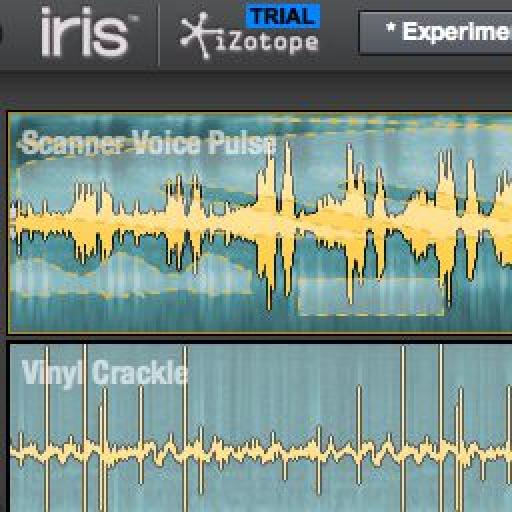

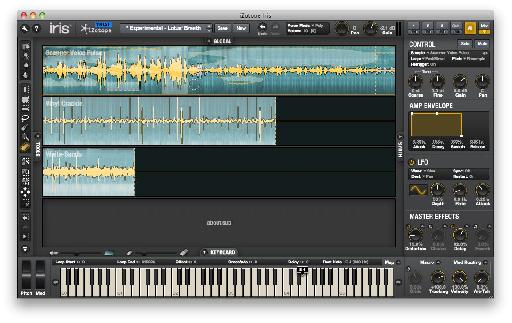


 © 2024 Ask.Audio
A NonLinear Educating Company
© 2024 Ask.Audio
A NonLinear Educating Company
Discussion
Want to join the discussion?
Create an account or login to get started!